ホワイトバランスは、写真の色味を調整する基本設定になります。
ホワイトバランスを使うことで自分のイメージする写真を撮ったり、見た目以上に綺麗な写真を撮ることができます。
このページではホワイトバランスの仕組み解説や実際の作例をご紹介しています。
 ノーノちゃん
ノーノちゃん
 コヤくん
コヤくん
このページの目次
1. ホワイトバランスとは
ホワイトバランス(WB)は、白い物が白く写るように調整する機能になります。
例えば電球色のLEDライトをつけると、暖色の明るさになります。

この状況でホワイトバランスを設定して撮影すると、白く補正して写したり、敢えて青く補正して寒色系に写すこともできます。

このようにホワイトバランスを操作すると、写真の色味を変えることができます。
 ノーノちゃん
ノーノちゃん
 コヤくん
コヤくん
2. 色温度とは
ホワイトバランスを理解するには、まず色温度を知っておく必要があります。
色温度は光の色を数値化したもので、ケルビン(K)という数字で表されています。ケルビン値によって色は「アンバー(オレンジ)~ブルー」まで変化します。
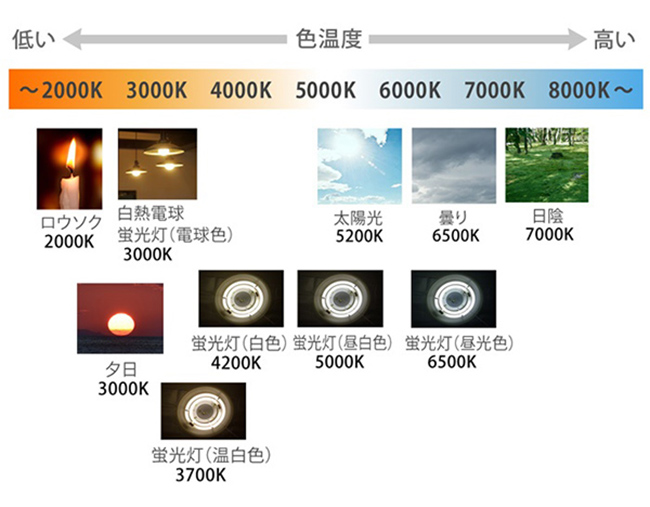
色温度が低いものは赤やオレンジ系の暖色、色温度が高いものは青みのある寒色になっています。
人間の目は色の順応機能がありますが、カメラはそのままの色で写るため、ホワイトバランスの調整が必要になります。
 ノーノちゃん
ノーノちゃん
次はカメラのホワイトバランスを説明しますね。
 コヤくん
コヤくん
3. カメラのホワイトバランス調整
カメラのホワイトバランス調整は、メーカーが用意したプリセットのアイコンで表示されています。
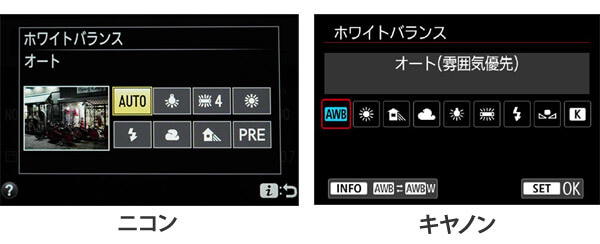
アイコンは電球や太陽光など、撮影環境をイメージしたものになっています。
※アイコンの名称はメーカーによって異なります。
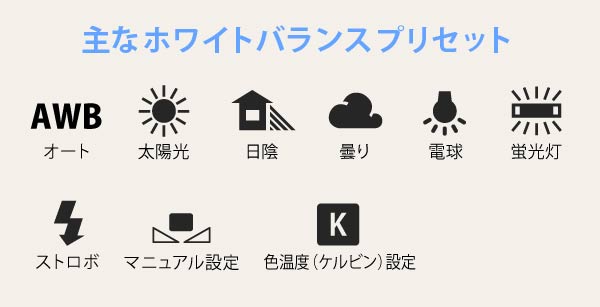
また「色温度(ケルビン)設定」を選択すると、ホワイトバランスをケルビン値で設定することができます。
※ケルビン設定がない機種もあります。
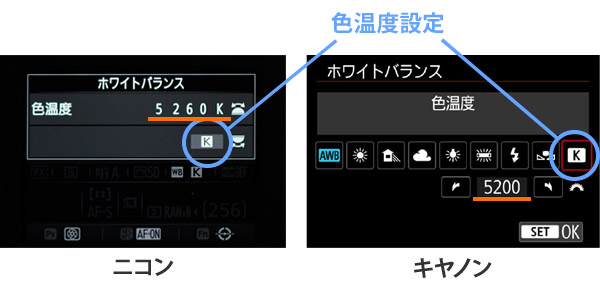
色温度設定は主に「2500~10000K」の間で数値を設定します。
ホワイトバランス調整の仕組み
カメラのホワイトバランスは、実際とは反対の色温度を加えることで白くなるように補正しています。
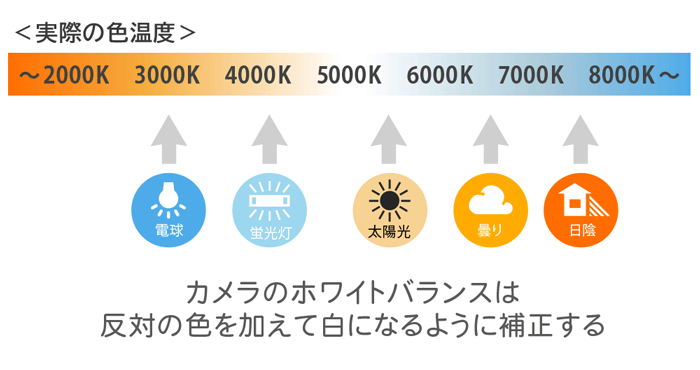
「電球」・「2500K」などは青く補正する効果が強く、「日陰」・「10000K」などは赤く補正する効果が強くなります。
ホワイトバランスの変化
ここでは室内の蛍光灯下で、ホワイトバランスのプリセットを変えて撮影してみました。

この例ではオートのままが一番見た目に近い色で写りました。
「曇り」では暖色系の色味となり、「電球」では青くなっていますが、もちろんこれは蛍光灯下での結果となります。
次に、室内の暖色LED電球(3000K)をホワイトバランスを変えて撮影してみます。

先ほどの蛍光灯下では青く写ったプリセットの「電球」は、ここでは白く補正されました。
ただこのLED電球は3000Kと表記されている商品なので、カメラのケルビン値を3000Kに設定すると、より綺麗な白で写すことができました。
雰囲気優先・ホワイト優先設定
最近の機種には、オートホワイトバランスに「雰囲気優先」または「ホワイト優先」が用意されています。
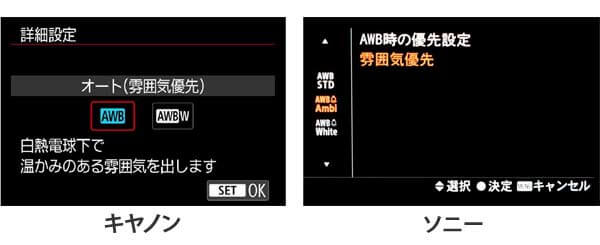
暖色系の照明下で撮影する場合に、オートホワイトバランスで暖色に写すか白く補正するかを設定することができます。
実際に撮影してみるとこのような違いがあります。

「雰囲気優先」では暖色が強くなり、「ホワイト優先」では従来のオートWBよりも白く補正されています。
この設定をしておくと、暖色系の照明下でプリセットを使わずにオートWBのままでイメージ通りに写すことができます。
 ノーノちゃん
ノーノちゃん
 コヤくん
コヤくん
4. 実際のホワイトバランス使用例
ここではホワイトバランスを活用した作例をご紹介します。
実際の撮影シーンでどのように変化するのかがわかるよう、パターンを6つご紹介します。
- 太陽光
- 白色蛍光灯
- 温白色蛍光灯
- 日陰
- 電球
- ケルビン設定
①太陽光
天気のいい屋外でオートホワイトバランスで撮影した場合、綺麗な草木の緑が補正されて青かぶりしやすくなります。
これを「太陽光」または「5200K」前後に設定することで、少し暖色の緑色で写すことができます。
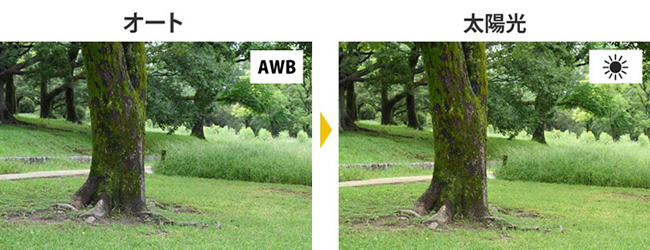
ただ「オート」の色合いはクールに写したい場合には適しているので、場面によって使い分けることもあります。
②白色蛍光灯
三脚を使い、長時間露光で水の流れをなめらかにした写真です。

「オート」から「白色蛍光灯」(または4200K)にすることでブルー寄りの色合いになり、水の清涼感を表現することができます。
③温白色蛍光灯
花の写真でも白い花はブルー系の色合いがマッチします。
少し青くすることで、みずみずしさや透明感を表現することができます。

④日陰
夕暮れ時の空の赤みは「オート」だと補正されて弱くなってしまいます。
「日陰」(または7000K)を使うことで赤みを強調することができます。
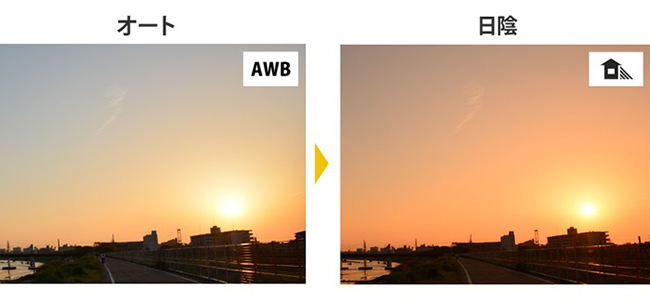
やや効果は弱くなりますが「曇り」でも赤みを表現できます。
⑤電球
都会の夜景は寒色系にするとクールな雰囲気になります。
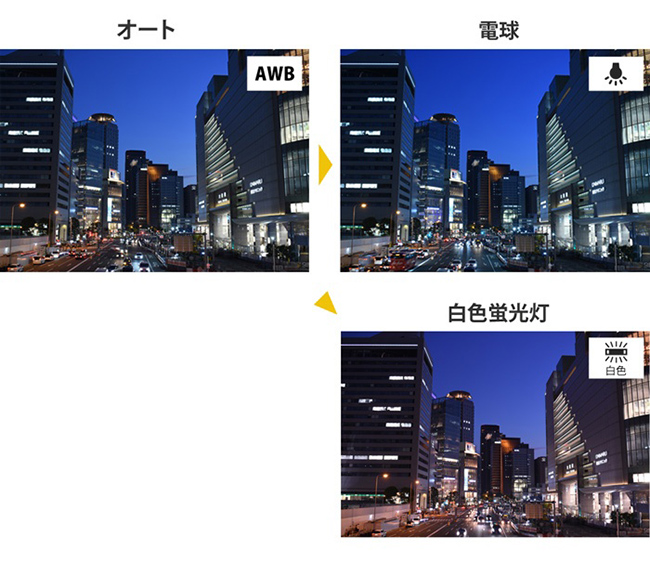
また「白色蛍光灯」に変えると紫色が加わり、大人の夜景のような雰囲気になります。
⑥ケルビン設定
ケルビン設定を使うことで、色合いを微調整できます。
日没後に夕焼けと青色が綺麗なグラデーションになる、マジックアワーの時間帯に撮影した写真です。
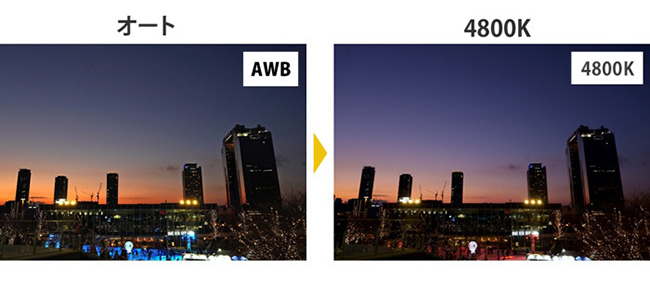
画面を見ながらケルビン値を調整し、「4800K」で撮影しました。
空の色を少し変えてインパクトのある印象にしています。
5. ホワイトバランス微調整
WBプリセットやケルビン設定では色温度の「ブルー~アンバー(オレンジ)」を変更することができました。
しかしWB微調整画面では色偏差を変更することができ、「グリーン~マゼンタ(赤紫色)」の色合いも調整できるようになります。
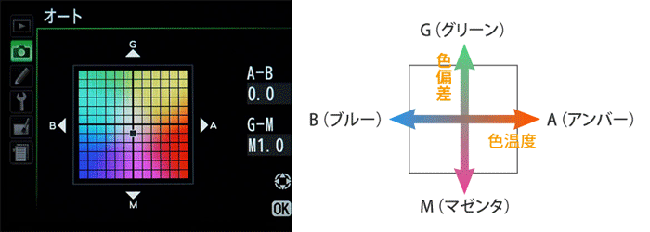
ホワイトバランス微調整を使った例を2つご紹介します。
■ケース1
ホワイトバランスで少しクールな印象に写したい場合、「電球」だと青くなり過ぎることが多いです。

そこで「電球」の微調整画面でポイントを動かし、モニターを見ながら色を変えます。
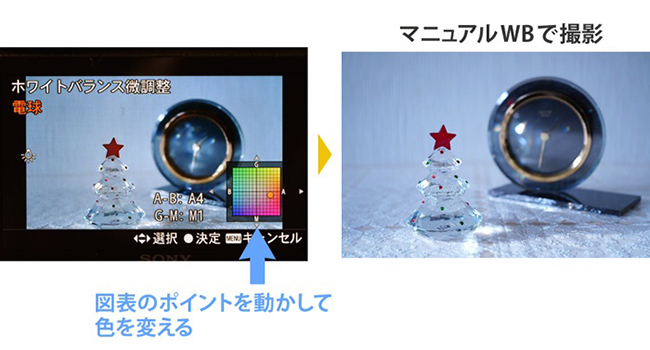
この場合は青色を弱めるため右側の暖色へ動かし、また少し下のマゼンタ寄りにして落ち着いた色合いで撮影しました。
 ノーノちゃん
ノーノちゃん
 コヤくん
コヤくん
■ケース2
「グリーン~マゼンタ」の色偏差は人工光源の色かぶりに役立ちます。
例えば水銀灯の光は緑色に写るので、マゼンタ寄りに設定することで白く補正することができます。
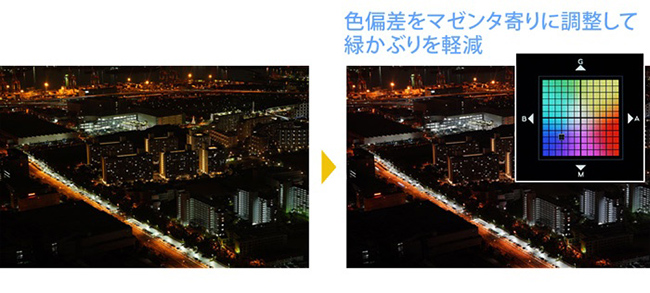
6. グレーカード
露出・ホワイトバランス合わせ用の「18%標準反射板(グレーカード)」を使った撮影方法があります。
グレーカードを使うことで正確なホワイトバランスで撮影できるメリットがあり、商品撮影やポートレートなどで活用されています。
グレーカードはこのような商品があります。
使用手順はこのようになります。
- グレーカードを撮影
- 測定データを基準とした新規WBを登録
- 新規WBで被写体を撮影する
では実際にマニュアルホワイトバランスを設定して撮影してみます。
ここでは銀一社のグレーカード(ライトグレー面)を使用します。
グレーカードを設置
撮影場所の光源下に、グレーカードを設置します。

設定
マニュアルホワイトバランスの設定を行います。
ソニー機はホワイトバランスの「カスタム」を使用します。

キヤノン・ニコン機はこのアイコンから設定を行ないます。
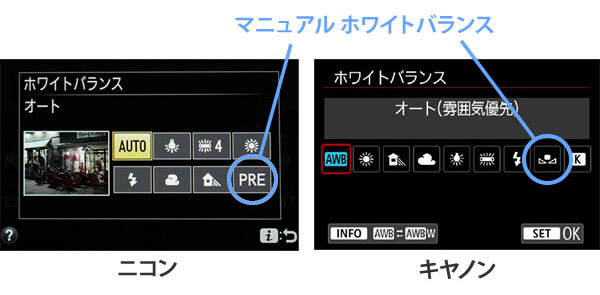
※各メーカーで操作は異なるので取扱説明書をご確認ください。
グレーカードを撮影
グレーカードを撮影します。
ソニー機の場合は中央付近で取得しますが、キヤノン・ニコン機では構図全体で取得します。

ホワイトバランス取得
その光源に合わせた最適なホワイトバランス値が取得できます。

今回は色温度が4300K、マゼンタ方向に1段補正したホワイトバランスとなりました。
被写体を撮影
取得したマニュアルホワイトバランスで被写体を撮影します。

取得したホワイトバランスで撮影すると、見た目の色合いで写すことができました。
 ノーノちゃん
ノーノちゃん
 コヤくん
コヤくん
7. 画像編集ソフトでWB調整
これまではカメラのホワイトバランス設定をご紹介してきましたが、撮影後に画像編集ソフトでホワイトバランスを調整することもできます。
画像編集によく使われているAdobe Lightroomではここにホワイトバランス調整があります。
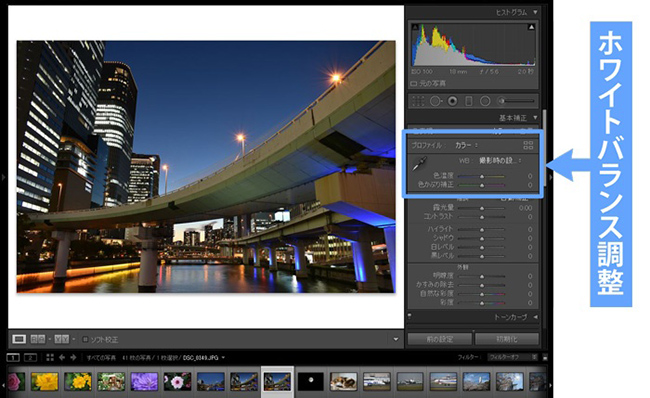

画像編集ソフトを使うことで、写真の色変化を見ながらじっくりと好みの色味に仕上げることができます。
LightroomとLightroom Classicの違いはこちらで解説しています。
 Lightroom CCとLightroom Classicの違い【超初心者向け】
Lightroom CCとLightroom Classicの違い【超初心者向け】
 ノーノちゃん
ノーノちゃん
 コヤくん
コヤくん
RAWなら画質劣化なし
画像編集ソフトでレタッチにこだわりたい場合は、JPEG(ジェイペグ)ではなくRAW(ロー)での撮影がおすすめです。
JPEGだとレタッチで写真の色情報が失われますが、RAWなら画質劣化なしで色味を変えることができます。
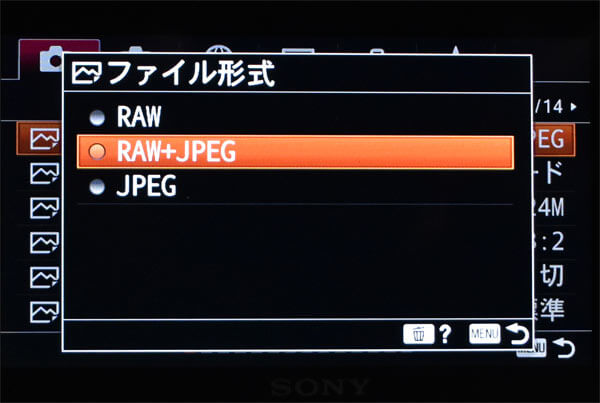

Lightroomでは、元のRAWを残したままでレタッチごとにJPEGを出力できます。
そのため何度でもホワイトバランスの色合いを変えることができます。
またJPEG画像をレタッチするよりも、色情報が多いRAW画像をレタッチした方が写真が綺麗に仕上がります。
 ノーノちゃん
ノーノちゃん
 コヤくん
コヤくん
RAWとJPEGの違いはこちらで詳しく解説しています。
 【RAWとJPEGの違い】選び方はこのポイントで決めよう!
【RAWとJPEGの違い】選び方はこのポイントで決めよう!
8. まとめ
ホワイトバランスのプリセットやケルビンを操作できるようになると、イメージしている色を簡単に出すことができます。
色を変えることで写真の楽しみ方はさらにアップするので、ぜひホワイトバランスを活用してみてください。
- ホワイトバランスは白い物を白く写すための補正機能
- 「曇り」や「電球」などのプリセットで暖色や寒色に変化できる
- ケルビン設定で細かく色温度を決められる
- ホワイトバランスは色温度の反対の補正を行う
- ライトの緑かぶりは「グリーン~マゼンタ」の修正できる
- マニュアルホワイトバランスは同じ光源での撮影に便利
- 画像編集アプリでもホワイトバランス調整可能
- RAW撮影しておくと何度でもレタッチできる
ホワイトバランスは様々なシーンで活用できます。
 失敗しない花火撮影のテクニックや撮り方(準備と設定)
失敗しない花火撮影のテクニックや撮り方(準備と設定)
 【初心者向け】美しい夜景写真の撮り方と設定方法
【初心者向け】美しい夜景写真の撮り方と設定方法
 綺麗な夕日写真の撮り方と設定【作例あり】
綺麗な夕日写真の撮り方と設定【作例あり】
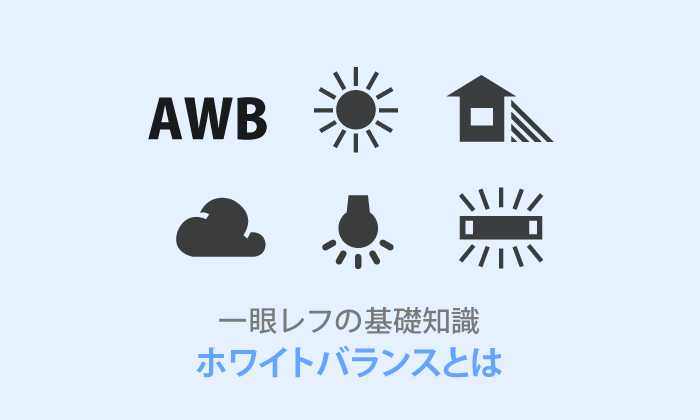


 おすすめ記事
おすすめ記事


